- 绿色版查看
- 绿色版查看
- 绿色版查看
- 绿色版查看
- 绿色版查看
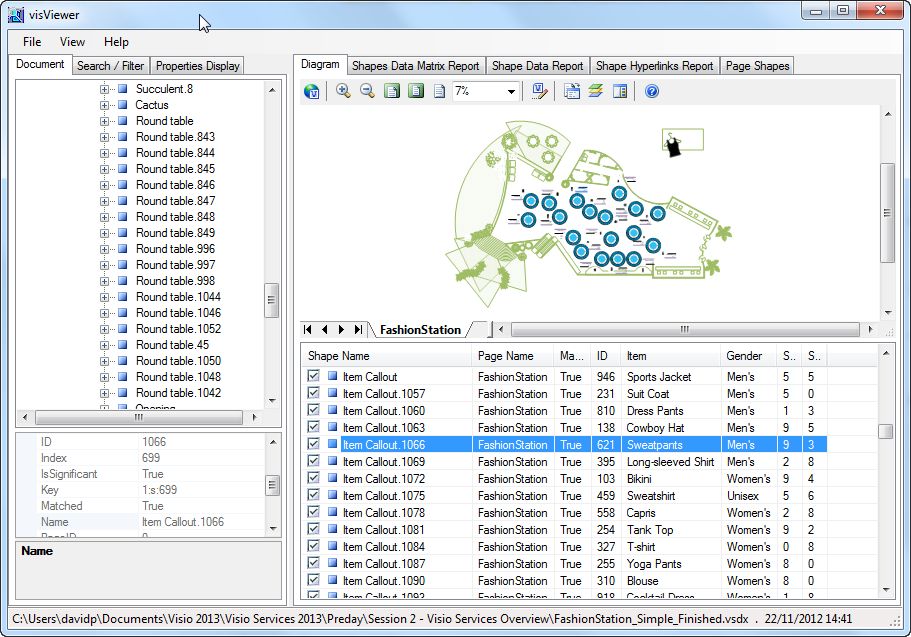
Visio Viewer 2007功能特色
1.可视化
2.信息集成;
3.保持图表数据更新;
4.复杂数据可视化处理和操作;
5.数据透视关系图;
6.更快速连接并创建图表;
7.交流复杂信息;
8.图表外观更专业,传达信息更有效;
9.图表交流与共享;
10.以编程方式自定义 Office Visio 2007 并创建自定义的数据连接解决方案。
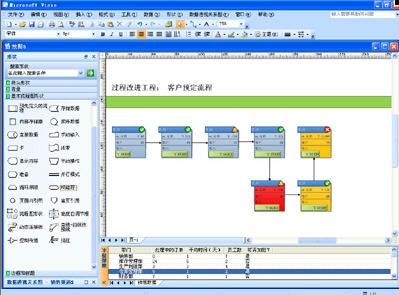
Visio Viewer 2007 SP1安装步骤
1、从华军软件园下载Visio Viewer 2007 SP1安装包,将压缩包解压,使用鼠标左键双击打开安装文件。
注:解压压缩包需要使用压缩解压工具,推荐使用WinRAR,技术成熟可靠。WinRAR下载地址:http://www.onlinedown.net/soft/5.htm
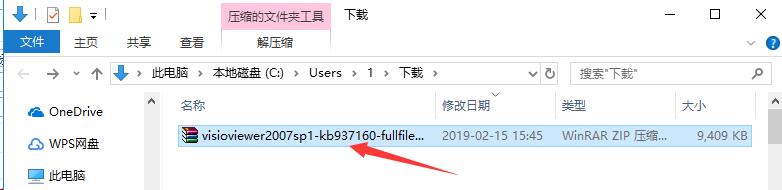
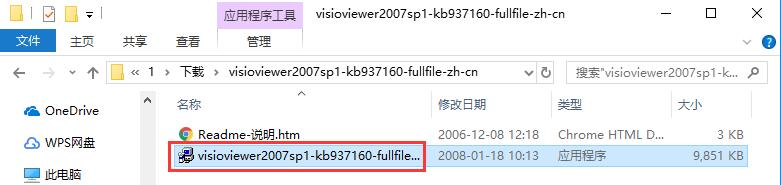
2、进入安装程序,首先阅读软件相关许可协议,如无异议的话,则单击勾选左下方的“单击此处接受《Microsoft软件许可条款》”,然后点击右侧的“继续”按钮进行安装。
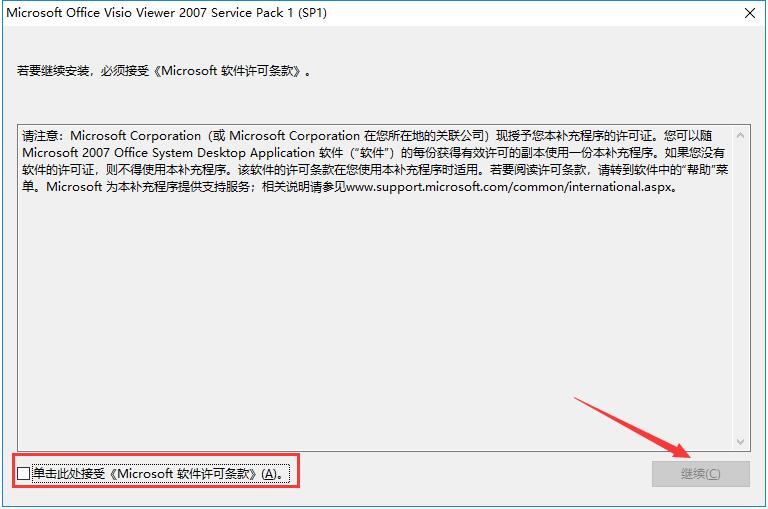
3、之后静静等待安装完成即可。
Visio Viewer 2007使用方法
1、打开"visio 2007"后,点击"文件" -> "新建" -> "软件和数据库" -> "UML模型图"。
2、新建UML模型图之后,看到如下图所示画面。图的左侧,是几种常用的UML图的图形元素。
3、新建"类"将"静态结构"中的"类",拖到绘图区域;然后,将字体大小设置为14。
4、打开"UML类属性"对话框,双击绘图区域的"类1",弹出"UML类属性"对话框;并将类名修改为"int"。
5、创建"int类",点击"确定",创建"int类"。创建的"int类"在绘图区域的形状如下图所示。就这样,一个非常简单的类就创建成功了!
6、打开一个"UML类属性"对话框,并设置类名为Student。
7、创建"特性"。点击对话框的"特性",并添加Student的属性"id",设置id的类型是int类型。
8、点击对话框的左侧的"操作",并新建操作"setId"。
9、选中"setId",点击"属性",弹出"UML操作属性"对话框。
10、点击"UML操作属性"对话框,并新增参数"id",设置id的int类型,种类是in(输入参数)。
11、点击"确定"。返回"UML类属性"对话框。
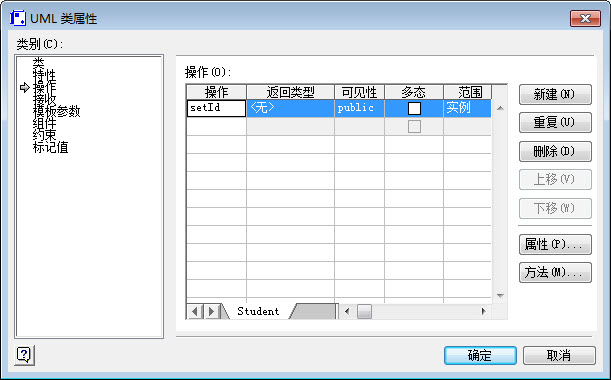
12、点击"新建"按钮,新建操作"getId",并设置其返回类型是int。
13、点击"确定",关闭"UML类属性"对话框。就这样,Student的类图就创建完成了。
Visio Viewer 2007更新日志
1.优化了部分性能
2.减少此前出现卡顿的情况
华军小编推荐:
Visio Viewer 2007 SP1作为专为Visio Viewer 2007开发的升级程序,将整个软件功能提升了一个档次,能够更加顺畅地帮助用户完成工作任务,相信大家一定会需要的,快来下载吧。我想您可能还会需要今目标、汉王考勤管理系统、爱莫脑图、WPS Office、快刀客平台软件等软件,快来华军软件园下载使用吧!
1、该版本Office软件目前微软已经停止维护,并不再提供正版维护;
2、为了能为用户提供更好的正版软件使用体验,因此给大家提供下载版本为:Office 365/Office 2016版本;
3、使用盗版软件有法律风险,因此推荐使用正版。







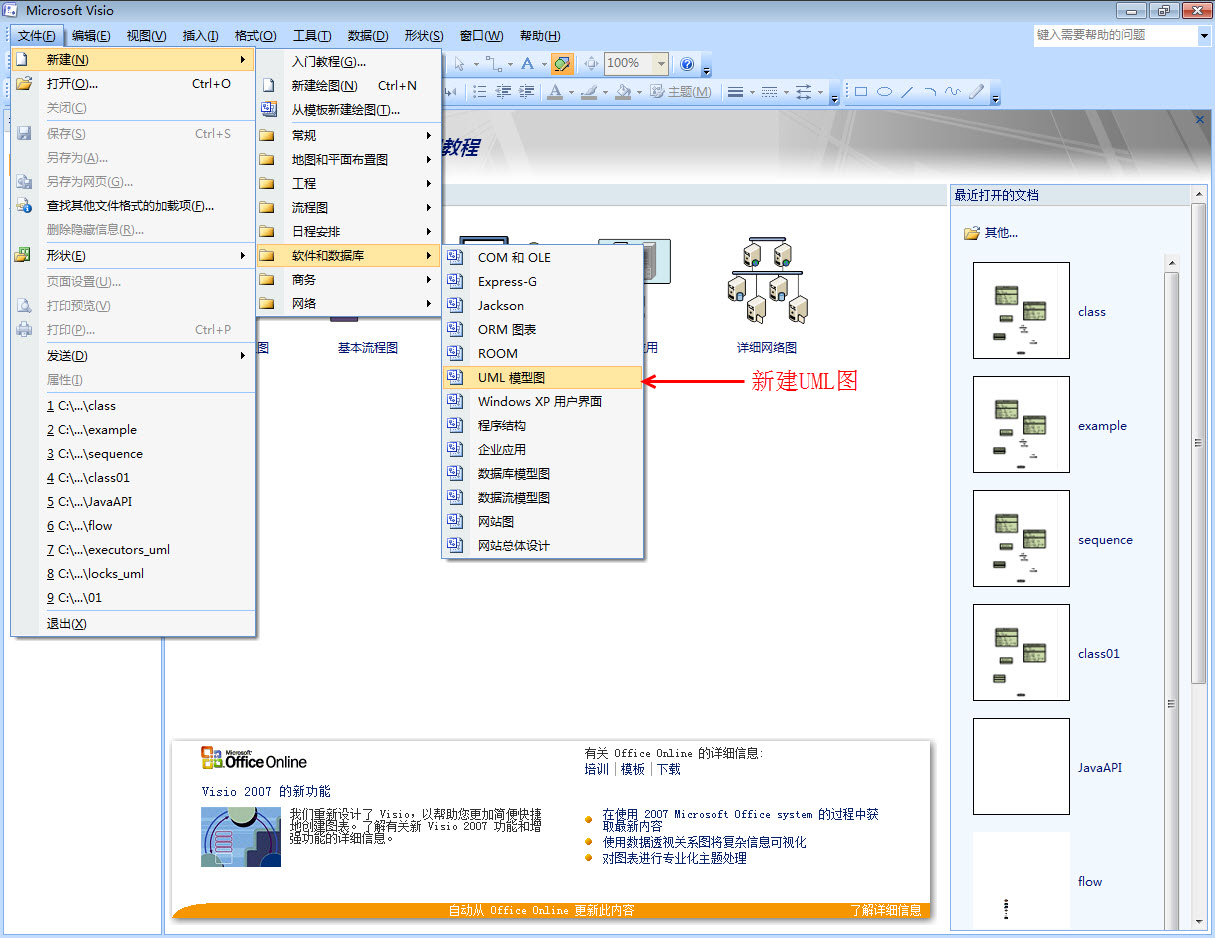


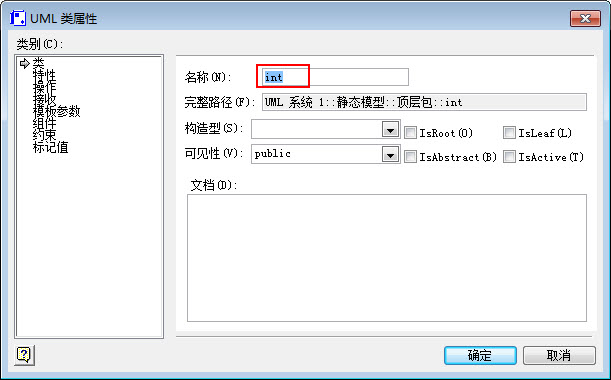




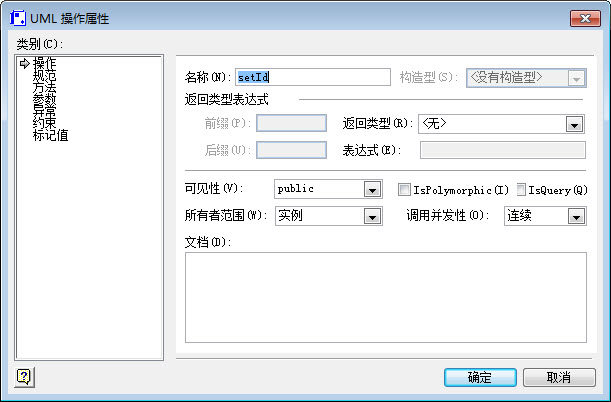
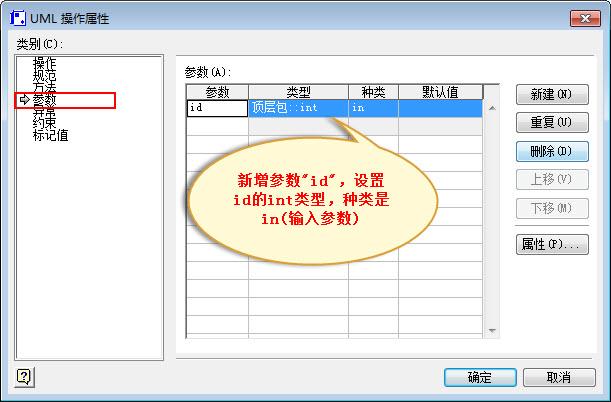



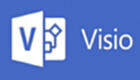







































有用
有用
有用